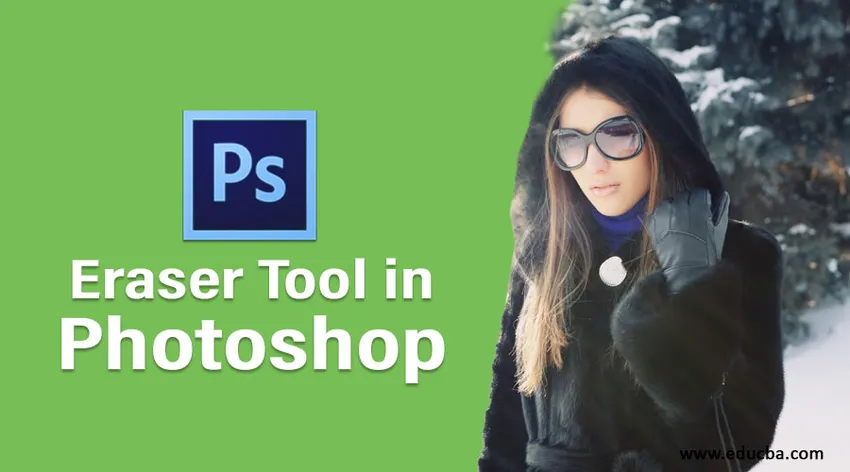
Вступ до інструменту "Гумка" у Photoshop
У цій статті ми дізнаємося про інструмент "Гумка" у Photoshop. Як ми всі знаємо, Photoshop - це професійний інструмент для редагування зображень з різних причин проектів брошури, виготовлення журналів, редагування персональних фотографій, редакцій на рівні студії та багатьох інших. У ньому є колекція чудових інструментів для цього. З цього сьогодні ми будемо доглядати за стираючим інструментом у Photoshop. Після скасування останнє редагування повністю видаляється, але нам потрібно зберегти частину редагування на зображенні, тоді ми можемо використовувати це стирання для декількох пропозицій про видалення незначних або дрібних речей або зменшення їх непрозорості об'єктів з кадру, що базується на вимоги виробництва.
Використання інструменту "Гумка" у Photoshop
"E" - це гаряча клавіша, щоб увімкнути інструмент "Стерти". Він також доступний у панелі інструментів. Існує кілька інших атрибуцій, які з’являються на панелі інструментів програми після вибору інструмента стерти, які є:
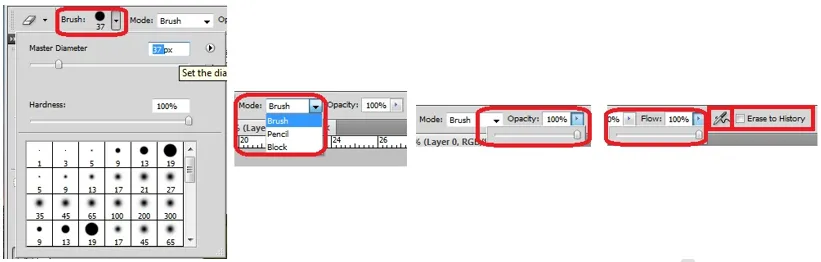
- Щітка: сюди входять різні форми пензля, регулювання розміру, твердість країв та різні інші стилі. Все в пензлях можна змінити в будь-який момент часу за потребою.
- Режим: Є 3 режими, які є (1) кисть (м'який край) (2) олівець (жорсткий край) і (3) блок (квадратний розмір кисті). Виходячи з вимог, ми можемо перейти з режимом.
- Непрозорість: за замовчуванням діапазон непрозорості інструменту стирання становить 100%, що видаляє все зображення та робить зображення прозорими або показує зображення нижнього шару на панелі шарів. Непрозорість може бути змінена в будь-який момент часу в залежності від вимог. Найчастіше використовувані діапазони непрозорості становлять 50%, 20%, 30% і ґрунтуються на кольорі, який ми хочемо частково видалити.
- Потік: це допомагає дізнатися застосовність стирання до числа пікселів, яке воно перемістилося з одного кута в інший кут. На основі встановленого рівня процентного діапазону ефекти застосовуються відповідно. Ця опція застосовна лише в режимі кисті.
- Аерограф: Ця опція допомагає інструменту стерти пікселі, які переміщуються, очищати, не залишаючи слідів у пікселях на ділянці, куди рухається пензлик, щоб отримати гладку обробку. Ця опція застосовна лише в режимі кисті.
- Стерти в історію: Коли активований інструмент стирання, ми хочемо переглянути зображення, включивши цю опцію. Після ввімкнення властивостей Erase не застосовуватиметься до зображення, для якого ми працюємо.
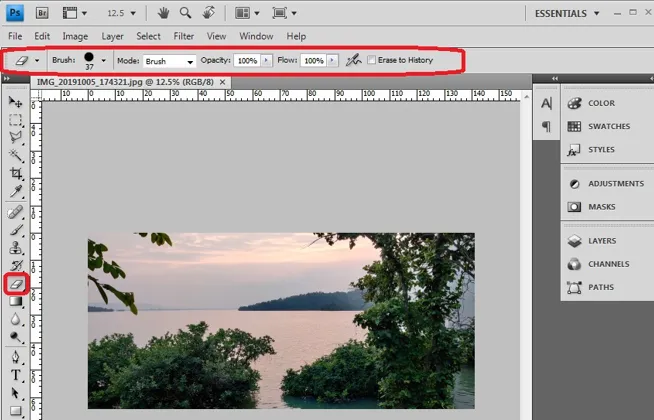
Різні інструменти для гумок у Photoshop
Нижче наведено три різних інструменти для гумок у фотошопі:
- Гумовий інструмент
- Чарівний інструмент гумки
- Фон інструмент гумка
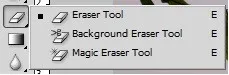
1. Гумовий інструмент

Це звичайний або за замовчуванням процес використання гумки в Photoshop для видалення небажаних пікселів на зображенні. Після видалення ділянки зображення воно стає прозорим, а пікселі будуть видалені на ділянках руху кисті. Роблячи це, фонове зображення може бути показане, якщо у нас є кілька шарів, зробіть зображення прозорими там, де це потрібно, і невеликі або великі частини об’єктів можуть бути видалені із зображення, яке не потрібно, і використовуйте інструмент штампу клоуна або інші зображення, щоб прикрити його .
Цим користуються всі професійні художники Photoshop, які працюють для виготовлення журналів, виготовлення редакцій, виготовлення календарів, титульних сторінок, памфлетів, банерів та багатьох інших.
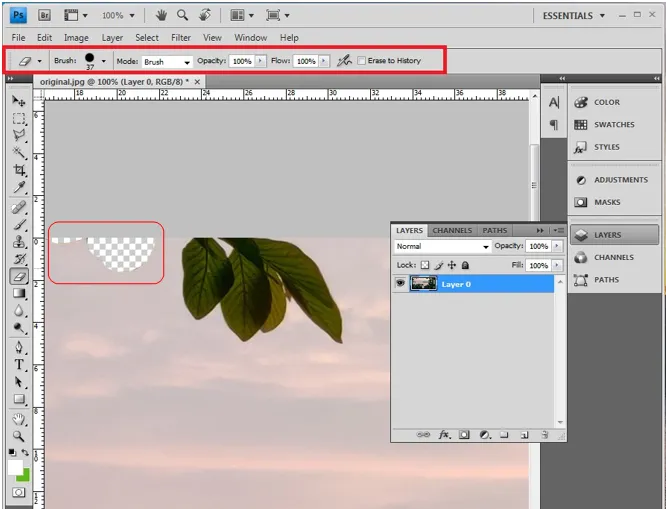
2. Засіб магічної гумки

Magic Tool використовується тоді, коли пікселі одного кольору допуску потрібно видалити. На зображенні нижче після ввімкнення інструменту магічного стирання опція налаштування параметра допуску доступна поруч із опцією кисті, як показано на малюнку. Вибираючи колір, який потрібно видалити за допомогою інструмента, частини вибираються на основі допуску та виконують редагування чи стирання. Цей інструмент забезпечує точний вибір і має різні варіанти вибору області та зміни її.
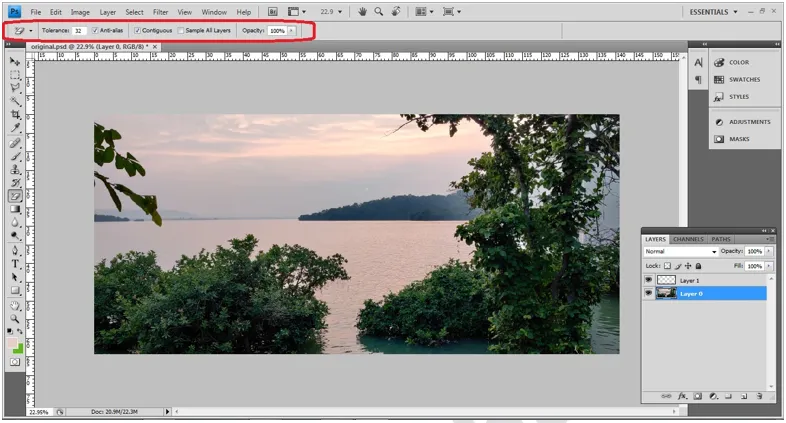
- Толерантність: Для кожного зображення може бути від 0 до 255, які добре узгоджуються.
- Anti Aliased: щоб надати рівне зображення всій частині зображення, вибраному інструментом магічного стирання.
- Суміжні: Contiguousis ввімкнено для областей, які потрібно об'єднати для спільної роботи.
Ми можемо додати та видалити вибір за допомогою клавіш Shift та Alt з клавіатури.
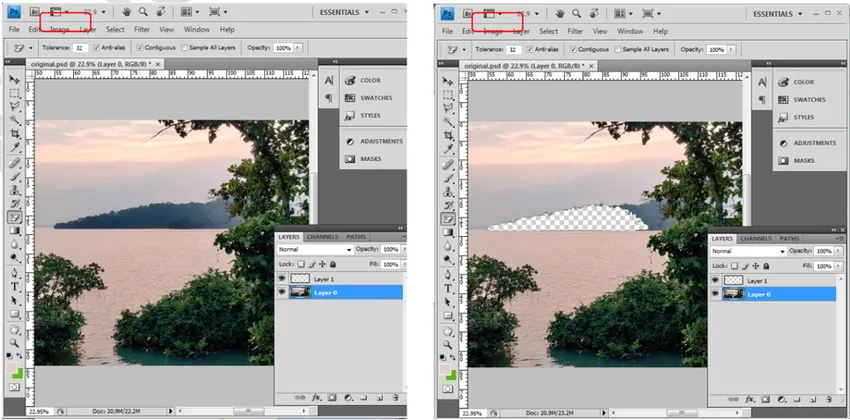
3. Фоновий інструмент "Ластик"

Цей інструмент спеціально використовується для того, щоб змінити фон до суцільного кольору або зробити фон прозорим для зображень та шарів, якщо потрібно. Після вибору зображення для цього інструменту потрібно вибрати властивості пензля, які можна змінити, натиснувши значок кисті вгорі, а також ми можемо використовувати ліві квадратні дужки для зменшення розміру пензля, а праву квадратну дужку для збільшення розміру. Це змушує користувача працювати швидко.
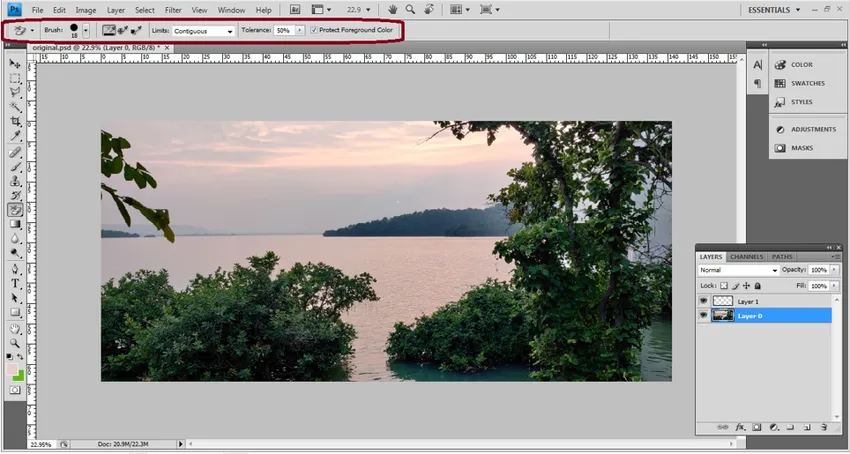
Щітка: Властивості, такі як "Розміри твердості", "Простір", "Кут" тощо, можна налаштувати за потребою.
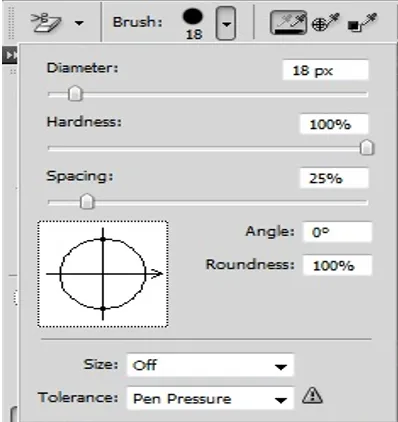
Відбір проб: Існує 3 режими відбору проб, загальновживаний - безперервний, а ще кілька - один і перемикач фонового зображення. Виходячи з вимоги, ми можемо перемикатися між ними.
Обмеження: Існує 3 типи обмежень, які є переривчастим, безперервним і тонким краєм.

Толерантність: це низька толерантність редагування, заснована на "%", для того щоб компактно видалити колір тла, потрібно кілька повторень кисті. Висока толерантність швидко знімає колір тла, але пристосовує його до потрібного рівня, щоб уникнути крихітних деталей зображення.
Захистити колір переднього плану : повну непрозорість можна використовувати під час видалення фонового кольору зображення, яке використовується у телевізійних студіях, фільмах та VFX, які використовують зелені килимки та чорні килимки.
Оригінальне зображення

Перед редагуванням

Після використання інструмента стирання

Висновок
Професіонали Eraser використовуються професіоналами для їх редагування, які можливі, оскільки інструмент доступний у Photoshop, додаткові додатки чи додатки не потрібні. Його можна використовувати для налаштування та зображень, необхідних для проектів. Всі великі та маленькі виправлення зображення можуть бути зроблені. Системи Adobe зрозуміли вимогу потреб проекту в режимі реального часу та оновили інструменти, як це потрібно для зручності користувача.
Рекомендовані статті
Це посібник з інструменту "Гумка" у Photoshop. Тут ми обговорюємо, як користуватися інструментом "Гумка" та різними інструментами для гумок у фотошопі. Ви також можете ознайомитись з іншими нашими пов’язаними статтями, щоб дізнатися більше -
- Які найкращі 3 інструменти Lasso у Photoshop?
- Як користуватися інструментом «Олівець» в Adobe Photoshop?
- Кроки до використання засобу розмазування у Photoshop
- Ефекти губного інструменту у Photoshop
- Компанії VFX | Провідні компанії VFX